Wi-Fi Networks -один из самых надежных способов подключения к Интернету. Wi-Fi доступен во многих предприятиях и домах, чтобы мы оставались на связи. Доступ к Интернету жизненно важен в повседневной жизни людей, так как большинство услуг и предприятий теперь могут проводиться в Интернете.
Однако, несмотря на широкое использование Интернета, не во всех местах есть подключение к Wi-Fi или надежный доступ в Интернет. В других обстоятельствах может быть доступна сеть Wi-Fi, но недоступна, потому что вы не знаете пароль. Иногда доступными сети могут быть общедоступными сетями, которые едва защищены и подвергают вас рискам .
Обходной путь для таких сценариев использует ваши телефоны сотовые данные, поскольку доступность сотовой связи более широко распространена, чем Wi-Fi.
Поэтому в этой статье представлены решения для преобразования ваших сотовых данных в Wi-Fi, чтобы убедиться, что вы останетесь на связи .
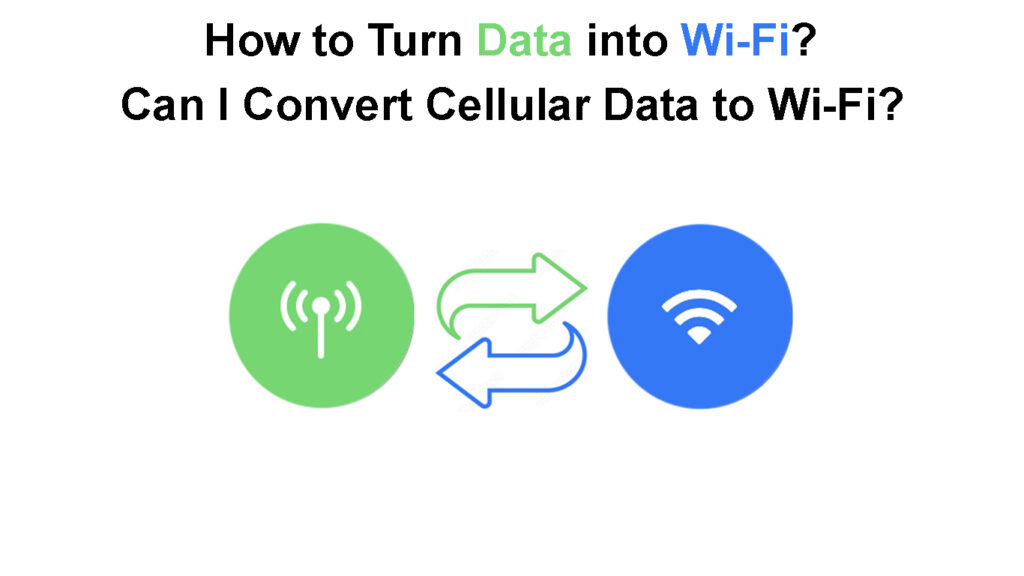
Могу ли я преобразовать сотовые данные в Wi-Fi?
Да, вы можете преобразовать сотовые данные на вашей SIM-карте в Wi-Fi, и есть несколько способов сделать это. Производители мобильных телефонов оборудовали свои телефоны функцией горячей точки , которая позволяет вам транслировать подключение к интернету телефонов как Wi-Fi .
После того, как вы включите настройку, вы можете подключить до десяти устройств и получить доступ к Интернету, если у вас есть активный пакет данных.
Вы также можете приобрести устройство горячей точки ( маршрутизаторы MIFI ) и вставить свою SIM-карту в трансляцию сотовых данных в качестве сети Wi-Fi.
У некоторых маршрутизаторов также есть слоты для SIM -карты, где вы можете вставить SIM -карту и активировать функциональность горячей точки на маршрутизаторе.
Подводя итог, вы можете использовать любое устройство с слотом для SIM-карты и функцией горячей точки, чтобы превратить данные в Wi-Fi.
Что такое горячая точка?
Чтобы понять, что такое горячая точка, мы должны знать, что такое привязка к подключению к Интернету. Tethering делится доступом в Интернет с другим устройством, например, другим телефоном, компьютером или Playstation.
Вы можете поделиться подключением к интернету телефонов, используя USB-кабель или Bluetooth или заставить ваш телефон работать в качестве точки доступа, которая транслирует Wi-Fi.
Телефон, объясненный
Когда вы заставляете свой телефон действовать как точка доступа, вы, как говорят, создали мобильную точку доступа.
Горячая точка-это беспроводная точка доступа, созданная с использованием специального аппаратного обеспечения или программного обеспечения для обеспечения доступа в Интернет через Wi-Fi. Мобильные горячие точки обычно работают путем преобразования сигналов 3G/ 4G/ 5G в сигналы Wi-Fi .
Таким образом, вы можете преобразовать свои сотовые данные в Wi-Fi, активируя возможности горячей точки телефона.
В качестве альтернативы, вы можете преобразовать свои сотовые данные , используя гаджеты с точной целью. Эти устройства представляют собой устройства горячей точки, карманные/путевые маршрутизаторы или Mi-Fi.
Тем не менее, Mi-Fi является торговой маркой , представленной различными организациями по всему миру, такими как Novatel (ныне Inseego Wireless, Inc. ) в США и 3 в Великобритании.

Мобильные устройства горячих точек могут подключаться к большему количеству устройств и обеспечивать более быстрые скорости в Интернете, чем при использовании функции горячей точки на вашем телефоне.
Mi-Fi устройства (мобильные горячие точки) против Личные горячие точки и привязанность к телефону
Общественные горячие точки -это места, где люди могут получить доступ к Интернету через Wi-Fi. Эти общественные точки доступа в основном создаются предприятиями, которые хотят предоставить доступ в Интернет своей клиентуре. Они обычно небезопасны и свободны , но некоторые организации и интернет -провайдеры взимаются за обслуживание.
Общественные горячие точки не являются безопасными из -за количества людей, которые могут легко получить доступ к сети, и некоторые люди могут использовать эту возможность для инъекции вредоносных программ или шпионить за пользователями .
Ниже приведена процедура активации функциональности горячей точки на телефонах Android и iOS. Мы также рассмотрим, как вы можете использовать устройство горячей точки для превращения данных в Wi-Fi.
Активация подключения горячей точки на Android
Прежде чем активировать Wi-Fi Wi-Fi, убедитесь, что он имеет активный пакет данных, а сотовые данные включены.
Следуя приведенным ниже шагам, вы можете превратить Wi-Fi в данные, используя функцию горячей точки.
- Откройте запуск приложения и нажмите на настройки.
- Выберите «Сеть» и «Интернет»> «Горячая точка и привязка».
- Нажмите на горячую точку Wi-Fi и переключите ползунок рядом с использованием горячей точки Wi-Fi справа для активации подключения горячей точки
- Вы можете обновить информацию о горячей точке по мере использования доступных параметров. Вы можете изменить имя горячей точки, пароль горячей точки и протокол безопасности горячей точки.
- Кроме того, включите опцию выключения горячей точки, так как подключение к горячей точке осушает батарею телефонов. Настройка выключит вашу точку горячей точки, если он останется бездействующим в течение длительного времени.
Включение функции горячей точки на телефоне Android
Еще один подход к активации Hotspot Wi-Fi на Android:
- Разблокируйте свой телефон и проведите вниз с верхней части экрана, чтобы получить доступ к быстрым настройкам.
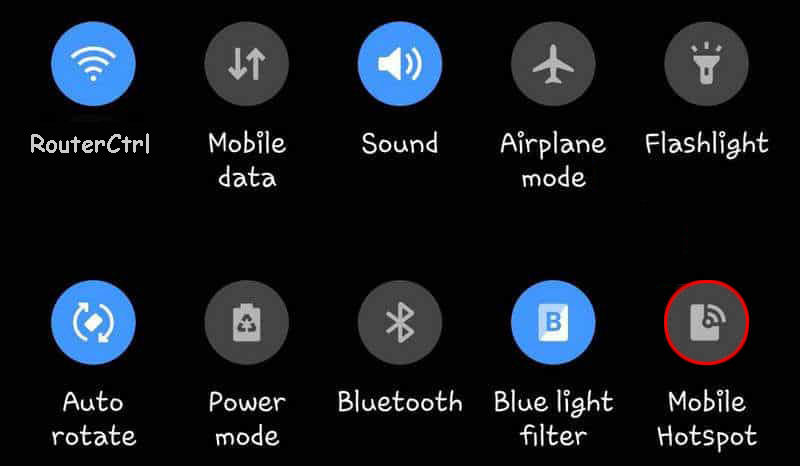
- Нажмите на значок горячей точки и подождите, пока он будет выделен; Как только это произойдет, горячая точка телефона активна.
Вы можете нажать и удерживать значок, чтобы получить доступ к другим настройкам привязки, таких как USB, Bluetooth и Ethernet. Однако, поскольку мы заинтересованы в создании беспроводной сети, нажмите на точку доступа Wi-Fi, чтобы обновить настройки, такие как имя горячей точки и пароль .
Если вы не видите значок горячей точки в быстрых настройках, нажмите на значок карандаша, чтобы добавить горячую точку в быстрые настройки.
Рекомендуемое чтение:
- Как подключить Smart TV к оптимальной точке Wi-Fi? (Пошаговое руководство)
- Как сделать сеть Wi-Fi, надежной на Android? (Попробуйте эти простые исправления)
- Как сделать открытые сети Wi-Fi закрытыми? (Сделайте вашу сеть Wi-Fi безопасной)
Обратите внимание, что процедура может немного отличаться от устройства к устройству, поскольку производители могут настроить базовую систему Android. Тем не менее, вы можете запустить приложение «Настройки» на любом устройстве Android и использовать инструмент поиска для поиска настройки горячих точек в качестве более легкого ярлыка.
Активация подключения горячей точки на iOS
Пользователи iPhone и iPad могут активировать свои горячие точки гаджетов, выполнив эти шаги:
- Откройте настройки на вашем устройстве и навигайте настройки> Личная точка доступа или сотовая связь> Личная точка доступа
- Затем переключите ползунок, позвольте другим присоединиться вправо.
- Обратите внимание на пароль Wi-Fi, так как вы будете использовать его для подключения других устройств к сети Hotspot.
Создание личной точки доступа на iPhone
Использование мобильного устройства горячей точки
Есть некоторые вещи, которые вы должны убедиться в том, чтобы сделать в порядке, прежде чем активировать мобильное устройство горячей точки. Они есть:
- Убедитесь, что устройство полностью заряжено.
- Не забудьте вставить SIM -карту, которую вы собираетесь использовать для вашего подключения.
- Пройдите руководство пользователя для всех настройки Nitty Gritty, которые необходимо обновить для стабильного соединения. Вы можете посетить веб -сайт производителей для правильных инструкций по эксплуатации, если у него нет руководства пользователя.
После зарядки и ознакомления с устройством вы можете включить его и войти в веб -интерфейс, чтобы обновить различные настройки, такие как имя сети и пароль. Вы можете получить доступ к настройкам устройств, следуя приведенной ниже процедуре:
- Питайте устройство и подключитесь к его беспроводной сети, используя телефон или ноутбук. Имя и пароль Wi-Fi по умолчанию будут на пакете или наклейке с устройством горячей точки.
- Запустите браузер и посетите 192.168.1.1 или его выделенный веб -сайт, чтобы получить доступ к веб -интерфейсу устройств.
- Введите пароль администратора, чтобы войти в систему. Обычно пароль администратора и пароль Wi-Fi одинаковы.
- Как только вы получите доступ к веб -интерфейсу, вы можете изменить различные настройки.
У Verizon есть больше инструкций по использованию мобильных устройств горячих точек от различных брендов.
После того, как вы активировали горячую точку на основном устройстве, вы можете подключить ограниченное количество устройств (обычно от 10 до 15) к сети Wi-Fi. Для этого просто найдите доступные сети Wi-Fi и выберите сеть Hotspot, затем введите пароль, и вы закончите.
Заключение
В заключение вы можете использовать функцию горячей точки на своем телефоне для преобразования данных в Wi-Fi, чтобы убедиться, что вы останетесь на связи, и никакие данные не попадают впустую . Некоторые перевозчики могут отключить настройку на вашем телефоне. Активация его, в данном случае, будет незаконной. Поэтому следуйте по правильным каналам, чтобы включить подключения горячей точки, если настройка отключена.
В большинстве случаев перевозчики и производители телефонов, которые отключают функцию, взимают плату за это. Вы можете заплатить плату или использовать альтернативные средства, такие как устройство MIFI.
